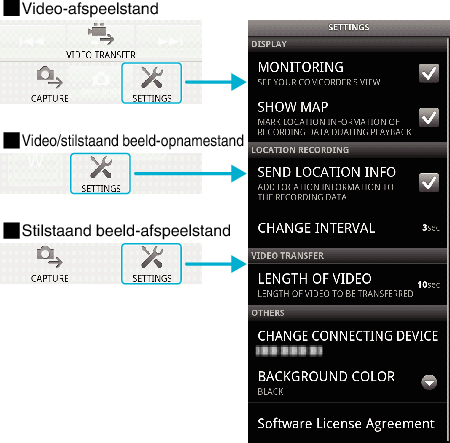Aan de slag |
Bedieningsinformatie |
Het scherm van de camera weergeven op Smartphone- MONITOR-functie

Overschakelen naar de video-opnamestand.

Druk op de ”MENU”-knop om de knop instellingen (SETTINGS) weer te geven.
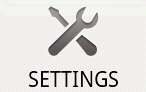

Tik op de knop instellingen (SETTINGS) om het menu instellingen weer te geven.
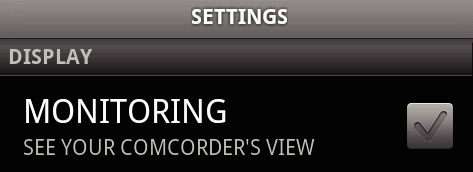

Tik op [MONITORING] om een controlesymbool weer te geven in het selectievakje.
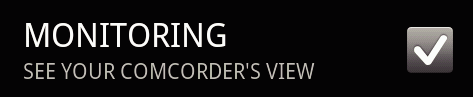

Druk op de ”RETURN”-knop om het menu instellingen af te sluiten.
Het scherm van de camera verschijnt op de smartphone.
De weergave van de monitor annuleren
- Verwijder het controlesymbool uit het selectievakje in stap 4.
OPMERKING
- De beelden worden weergegeven als een reeks doorlopende stilstaande beelden.
De kaart weergeven tijdens het afspelen van video’s of stilstaande beelden

Overschakelen naar de video-afspeelstand.

Druk op de ”MENU”-knop om de knop instellingen (SETTINGS) weer te geven.
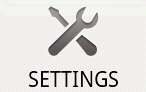

Tik op de knop instellingen (SETTINGS) om het menu instellingen weer te geven.
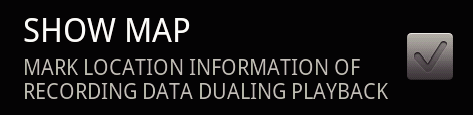

Tik op [SHOW MAP] om een controlesymbool weer te geven in het selectievakje.
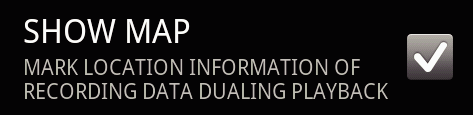

Druk op de ”RETURN”-knop om het menu instellingen af te sluiten.
Wanneer er een video of stilstaand beeld wordt afgespeeld, wordt er een kaart weergegeven, die gebaseerd is op de opgenomen informatie over de locatie.
Weergave van de kaart annuleren
- Verwijder het controlesymbool uit het selectievakje in stap 4.
OPMERKING
- Deze functie is ook beschikbaar in de stilstaand beeld-afspeelstand.
- Om de kaart weer te geven moet de transmissie van de informatie over de locatie worden geactiveerd tijdens de opname van de video of de stilstaande beelden.
- Tijdens het afspelen van de video verandert (beweegt) de kaart samen met de veranderingen in de informatie over de locatie.
- Voor de weergave van de kaart is een Internetverbinding vereist. (Er moeten mogelijk pakketverbindingskosten worden betaald.)
Informatie over de locatie opnemen

Overschakelen naar de video-opnamestand.

Druk op de ”MENU”-knop om de knop instellingen (SETTINGS) weer te geven.
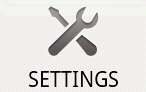

Tik op de knop instellingen (SETTINGS) om het menu instellingen weer te geven.
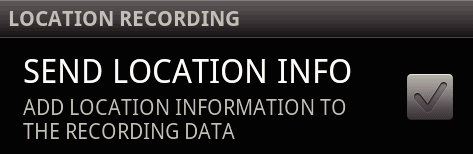

Tik op [SEND LOCATION INFO] om een controlesymbool weer te geven in het selectievakje.
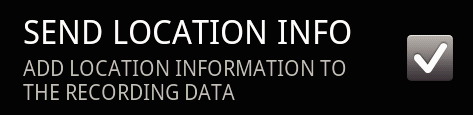

Druk op de ”RETURN”-knop om het menu instellingen af te sluiten.
De transmissie van informatie over de locatie annuleren
- Verwijder het controlesymbool uit het selectievakje in stap 4.
OPMERKING
- Deze functie is niet beschikbaar als er geen GPS-functie is opgenomen in de smartphone.
- De informatie over de locatie wordt standaard om de seconde verzonden.
U kunt de tussenpozen voor de transmissie wijzigen via het menu instellingen.
De tussenpozen voor de transmissie wijzigen

Overschakelen naar de video-opnamestand.

Druk op de ”MENU”-knop om de knop instellingen (SETTINGS) weer te geven.
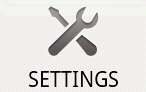

Tik op de knop instellingen (SETTINGS) om het menu instellingen weer te geven.
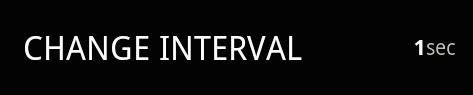

Tik op [CHANGE INTERVAL] om het venster van de instellingen weer te geven.
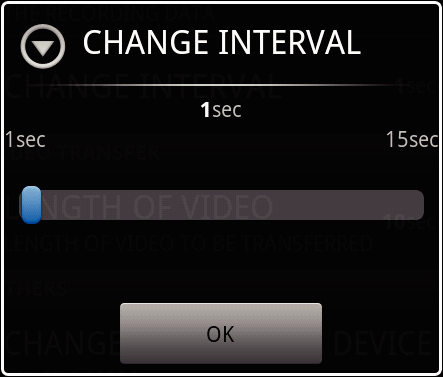

Verplaats de schuifbalk in het venster van de instellingen naar rechts en naar links om de tussenpozen te wijzigen.

Tik op [OK] om de instelling te voltooien.

Druk op de ”RETURN”-knop om het menu instellingen af te sluiten.
De instelling annuleren
- Druk op de ”RETURN”-knop in stap 6
OPMERKING
- Deze functie is niet beschikbaar als er geen GPS-functie is opgenomen in de smartphone.
Google MapTM weergeven
- Zie de instructiehandleiding van de smartphone voor de gebruiksinstructies van de kaart.
- Druk op de ”RETURN”-knop om de vergrote weergave van de kaart te annuleren.
Als ” ![]() ” wordt aangetikt, wordt er op het volledige scherm een kaart weergegeven.
” wordt aangetikt, wordt er op het volledige scherm een kaart weergegeven.
Video’s oversturen naar een smartphone

Overschakelen naar de video-afspeelstand.

Tik op  /
/  om de video die moet worden overgestuurd te selecteren.
om de video die moet worden overgestuurd te selecteren.

Tik op  om het afspelen te starten.
om het afspelen te starten.

Tik op  in de scène waar het oversturen moet beginnen, om het afspelen te pauzeren.
in de scène waar het oversturen moet beginnen, om het afspelen te pauzeren.

Druk op de ”MENU”-knop om de overdrachtsknop (VIDEO TRANSFER) weer te geven, en tik vervolgens op deze knop.


Verplaats de schuifbalk in het venster van de instellingen naar rechts en naar links om de lengte van de video te selecteren.
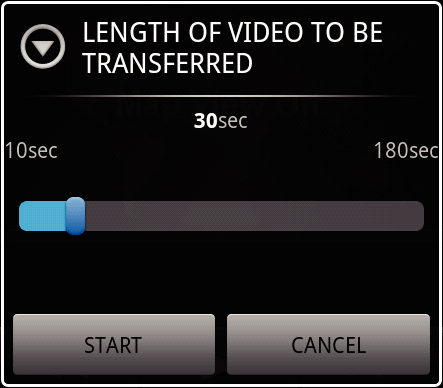
OPMERKING
- Er kan maar een beperkte lengte van de video worden overgestuurd.
Deze is standaard ingesteld op 10 seconden.
U kunt de tijd instellen van 10 seconden tot 180 seconden.

Tik op [START].
De voorbereiding voor de overdracht wordt gestart op de camera, en het oversturen begint wanneer de voorbereiding gedaan is.
Er wordt een voortgangsstatus weergegeven wanneer het oversturen wordt gestart op de smartphone.
Nadat het oversturen is voltooid, verschijnt er een venster waarin de gegevensverwerkingsmethode wordt geselecteerd.
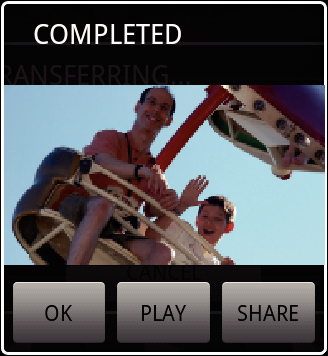

Tik op [OK] om de overdracht te voltooien.
De overgestuurde video controleren
- Tik op [PLAY] in stap 8 om de overgestuurde video af te spelen.
De overgestuurde video uploaden naar Youtube enz.
- Tik op [SHARE] in stap 8 om de lijst met bestemmingen (services) weer te geven waarnaar moet worden geüpload.
Tik op de gewenste service om het uploadproces te starten. - Om gebruik te maken van een service, moet eerst een registratie worden uitgevoerd.
De overdracht annuleren
- Tik tijdens het oversturen op [CANCEL] in stap 7.
Stilstaande beelden oversturen naar een smartphone

Schakel over naar de video- of stilstaand beeld-afspeelstand.

Tik op  /
/  om het stilstaande beeld dat moet worden overgestuurd te selecteren.
om het stilstaande beeld dat moet worden overgestuurd te selecteren.

Tik op  om het afspelen te starten.
om het afspelen te starten.

Tik op  in de scène die moet worden overgestuurd, om het afspelen te pauzeren.
in de scène die moet worden overgestuurd, om het afspelen te pauzeren.

Druk op de ”MENU”-knop om de knop oversturen (CAPTURE) weer te geven.


Tik op de knop oversturen (CAPTURE) om het menu instellingen weer te geven.
De voorbereiding voor de overdracht wordt gestart op de camera, en het oversturen begint wanneer de voorbereiding gedaan is.
Er wordt een voortgangsstatus weergegeven wanneer het oversturen wordt gestart op de smartphone.
Nadat het oversturen is voltooid, verschijnt er een venster waarin de gegevensverwerkingsmethode wordt geselecteerd.
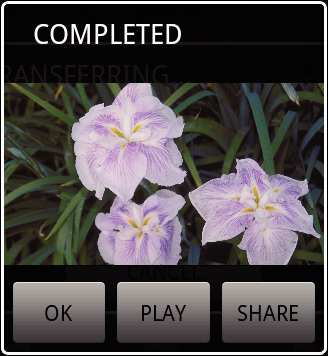

Tik op [OK] om de overdracht te voltooien.
Het overgestuurde stilstaande beeld controleren
- Tik op [PLAY] in stap 7 om het overgestuurde stilstaande beeld af te spelen.
Het overgestuurde stilstaande beeld uploaden
- Tik op [SHARE] in stap 7 om de lijst met bestemmingen (services) weer te geven waarnaar moet worden geüpload.
Tik op de gewenste service om het uploadproces te starten. - Om gebruik te maken van een service, moet eerst een registratie worden uitgevoerd.
De overdracht annuleren
- Tik tijdens het oversturen op [CANCEL] in stap 6.
De aangesloten camera wijzigen

Druk op de ”MENU”-knop om de knop instellingen (SETTINGS) weer te geven.
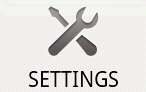

Tik op de knop instellingen (SETTINGS) om het menu instellingen weer te geven.
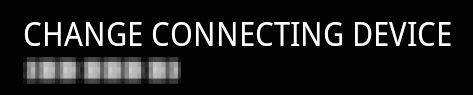

Tik op [CHANGE CONNECTING DEVICE] om het venster van de instellingen weer te geven.

Tik op [OK] in het venster van de instellingen.
De verbinding wordt verbroken, en er verschijnt een venster voor de selectie van een toestel.
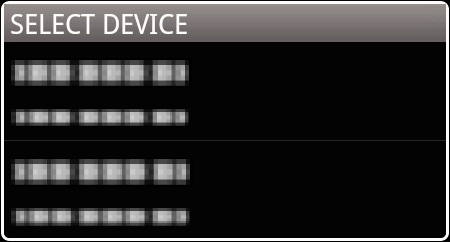

Tik in de lijst die wordt weergegeven in het venster voor de selectie van een toestel op het toestel waarmee een verbinding moet worden aangegaan.
De verbinding van het geselecteerde toestel wordt tot stand gebracht.
De instelling annuleren
- Tik op [CANCEL] in stap 4.
De achtergrondkleur van de software wijzigen

Druk op de ”MENU”-knop om de knop instellingen (SETTINGS) weer te geven.
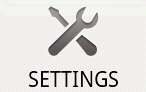

Tik op de knop instellingen (SETTINGS) om het menu instellingen weer te geven.
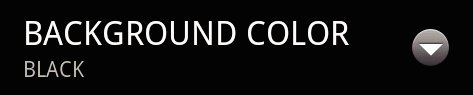

Tik op [BACKGROUND COLOR] om het venster van de instellingen weer te geven.
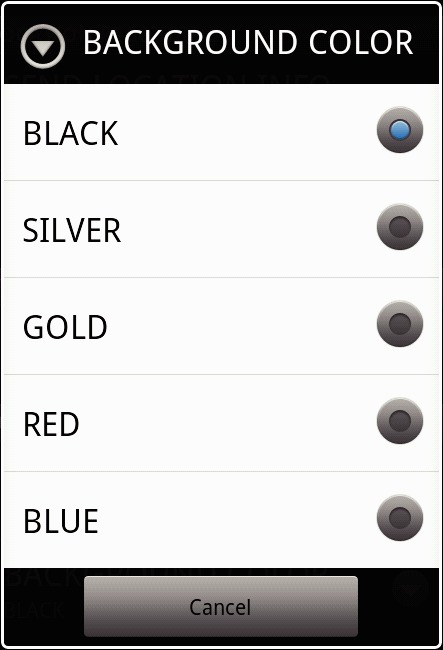

Tik op de gewenste kleur in het venster voor de instelling van de achtergrondkleur.

Druk eenmaal op de ”RETURN”-knop.
Op de achtergrond wordt nu de geselecteerde kleur weergegeven.
De instelling annuleren
- Tik op [CANCEL] in stap 4.